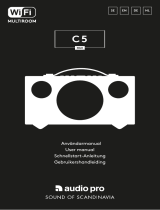Seite wird geladen ...

Deutsch- 41
Inhaltsübersicht
Willkommen ..................................................................................................................................................................................... 42
Feature-Anleitung ............................................................................................................................................................................ 43
W-LAN Mode ................................................................................................................................................................................... 44
Einrichtung ............................................................................................................................................................................. 47
Lautsprecher für einen Bereich auswählen .......................................................................................................................... 48
Anzeige aller Zonen ............................................................................................................................................................... 49
Seite mit den Abspielgeräten für eine Zone abrufen ......................................................................................................... 50
Lautsprecher-Liste einer Zone .............................................................................................................................................. 51
Seite mit Lautsprecher-Details abrufen ................................................................................................................................ 51
Quellen ................................................................................................................................................................................... 52
Musik-Anzeigebildschirm ...................................................................................................................................................... 52
Einstellungen .......................................................................................................................................................................... 53
Geräte anzeigen lassen ......................................................................................................................................................... 54
Seite für Konfiguration der Lautsprecher abrufen ............................................................................................................. 54
Firmware aktualisieren ..................................................................................................................................................................... 55
Pflege ................................................................................................................................................................................................ 57
Fehlerbehebung und häufige Fragen und Antworten ................................................................................................................. 57
Fehlerbehebung .................................................................................................................................................................... 57
Häufig gestellte Fragen und Antworten .............................................................................................................................. 59

Deutsch- 42
Willkommen
Danke für Ihren Einkauf! Das Model Sub vervollständigt das klangliche Erlebnis Ihres ART by Tivoli
Audio Wireless Systems. Verbinden Sie das Model Sub mit jeder Stereokombination von ART by Tivo-
li Audio-Lautsprechern und genießen Sie raumfüllendes 2.1 Wireless Audio. Mit einem einzigartigen,
schlanken Design kann das Model Sub prominent auf dem Boden aufgestellt, über die mitgelieferten
Schlüssellöcher an der Wand befestigt oder flach und versteckt platziert werden. Wenn Sie Ihre tra-
ditionelle Hi-Fi-Einrichtung bevorzugen, kann der Model Sub mit dem analogen Line-Eingang des
Model Sub an einen beliebigen Audio-Receiver angeschlossen werden.
Es ist Zeit für ein tieferes Hörerlebnis.
Wir wissen, dass sie es nicht erwarten können, Ihre neue Errungenschaft zu nutzen. Doch damit Sie
die volle Funktionalität ungehindert ausschöpfen können, nehmen Sie sich einen Moment Zeit, um
dieses Handbuch und die Sicherheitshinweise zur Kenntnis zu nehmen. Sollten Sie irgendwelche
Fragen haben, dann zögern Sie bitte nicht, sich mit Ihrem Händler oder direkt mit Tivoli Audio in
Verbindung zu setzen.
Bitte bewahren Sie die Originalverpackung auf, sollten Sie Ihr Gerät einmal versenden wollen.
Im Lieferumfang enthalten sind:
(1) Externe Stromversorgung/Stecker
Fehlt etwas, wenden Sie sich bitte an Tivoli Audio oder Ihren Händler.

Deutsch- 43
Feature-Anleitung
A. EIN-/AUSTASTE: Drücken Sie diese Taste, um das Gerät einzuschalten. Halten Sie sie gedrückt,
um es auszuschalten.
B. SETUP (EINRICHTEN): Drücken Sie diese Taste, damit der Lautsprecher mit Ihrem Heimnetzwerk
verbunden werden kann.
C. ADD/DROP (HINZUFÜGEN/ENTFERNEN): Wenn der Lautsprecher mit einer Gruppe verbund-
en ist, wird er durch Drücken und Halten dieser Taste wieder aus der Gruppe entfernt. Wenn der
Lautsprecher nicht mit einer Gruppe verbunden ist, wird dieser durch Drücken der Taste mit der
nächsten verfügbaren Gruppe verbunden. Weitere Informationen finden Sie im Abschnitt zur Taste
„Add/Drop“ (Hinzufügen/Entfernen) dieses Handbuchs.
D. SOURCE (QUELLE): Tippen Sie auf diese Taste, um zwischen den Audioquellen zu wechseln. Die
Audioquelle wird durch die Farbe der LED angezeigt. Wenn sich das Gerät im Bluetooth-Modus
befindet und die LED bereits blinkt, halten Sie diese Taste eine Sekunde lang gedrückt, um den
Kopplungsmodus zu aktivieren. Leuchtet die LED durchgehend, halten Sie die Taste so lange
gedrückt, bis die LED zu blinken beginnt.
LED in Grün – WLAN-Modus
LED in Violett – AUX-Modus
E. LAUTSTÄRKE -: Drücken Sie diese Taste, um die Lautstärke zu verringern.
F. LAUTSTÄRKE +: Drücken Sie diese Taste, um die Lautstärke zu erhöhen.
G. Gleichstromversorgung: Schließen Sie Ihren Tivoli Netzadapter an, um den Akku aufzuladen
oder Ihre Lautsprecher mit Strom zu versorgen. Verwenden Sie ausschließlich das mit diesem Pro-
dukt gelieferte Netzteil.
H. SERVICE: Diese Service-Schnittstelle ist nur für autorisierte Tivoli Audio Service-Mitarbeiter bes-
timmt.
MODEL SUB
Design by Tivoli Audio in Boston, MA Made in China
SETUP
ADD/
DROP SOURCE
LINE INPUTSERVICE24V
A B C D E F
G H I J
Feature-Anleitung

Deutsch- 44
I. LINE INPUT (AUX-EINGANG): Line-in für einen traditionellen Empfänger.
J. LED
W-LAN-Modus
Einrichtung
So verbinden Sie Ihr Gerät mit Ihrem privaten W-LAN-Netzwerk.
1. Mit Einschaltknopf Gerät einschalten.
2. Laden Sie die Tivoli-Audio-W-LAN-App herunter und öffnen Sie sie.
MODEL SUB
Design by Tivoli Audio in Boston, MA Made in China
SETUP
ADD/
DROP SOURCE
LINE INPUTSERVICE24V
W-LAN-Modus

Deutsch- 45
3. Links/rechts scrollen, um Ihren Lautsprechertyp auszuwählen.
4. Drücken Sie an der Rückwand des Gerätes den “SETUP”-Knopf, dann klicken Sie auf “Weiter”.
5. “Einstellungen” auswählen. Hier rufen Sie Ihre W-LAN-Netzwerke ab, die Sie mit dem Gerät
verbinden.
6. “Tivoli_XXXXXXXX” auswählen. Nachdem Sie Ihr Gerät mit dem Tivoli-Netzwerk verbunden ha-
ben, wenden Sie sich wieder der o. g. App zu.
7. Sie sollten nun mit dem Gerät verbunden sein. “Lautsprecher suchen” auswählen, um Ihre
W-LAN-Einstellungen einzugeben.
8. Im Dropdown-Menü: W-LAN-Netzwerk auswählen, mit dem Sie das Gerät verbinden. Dann Pass-
W-LAN-Modus

Deutsch- 46
wort eingeben. Wichtig: Nur 2,4-GHz-Netzwerke sind geeignet. 5-GHz-Netzwerke sind nicht
mit Tivoli-Audio-Produkten kompatibel. Nach Eingabe der W-LAN-Daten: “Lautsprecher spe-
ichern” auswählen.
9. Nach dem Sie Ihre W-LAN-Daten im Lautsprecher gespeichert haben, können Sie eine Zone(-
Bereich) einrichten. Ihr Lautsprecher stellt innerhalb von ca. 30 Sekunden eine Verbindung zu Ihrem
W-LAN-Netzwerk her.
Wichtig: Ist das Setup nicht vollständig und Sie erhalten eine Nachricht über eine gescheiterte
Verbindung, wiederholen Sie Schritt 1-9.
W-LAN-Modus

Deutsch- 47
Einen Bereich/eine Zone erstellen
A. Ein Bereich/eine Zone wird erstellt. Diese Zone kann aus mindestens einem Lautsprecher
bestehen.
A
W-LAN-Modus

Deutsch- 48
Lautsprecher für einen Bereich auswählen
A. Änderungen speichern
B. Zone mit Namen bezeichnen
C. Setup-Seite wird aufgerufen, um einen zusätzlichen Lautsprecher hinzuzufügen
D. Lautsprecher für die Zone auswählen
W-LAN-Modus
A
B
C
D

Deutsch- 49
Anzeige aller Zonen
A. Neue Zone erstellen
B. Auswählen, um Zone zu öffnen
C. Alle Zonen auf Bildschirm anzeigen
D. See music locally stored on your phone or tablet to play on a zone
E. Auf Telefon/Tablet gespeicherte Musiktitel anzeigen, die in einer Zone abgespielt werden sol-
len UKW/DAB-Radio als Quelle für eine Zone auswählen, in der Model Sub verfügbar ist.
F. Setup-Seite abrufen
G. DIn eine Zone ziehen, um den Party-Modus zu aktivieren.
D
A
B
C
E F
G
W-LAN-Modus

Deutsch- 50
Seite mit den Abspielgeräten für eine Zone abrufen
A. Namen d. Zone ändern
B. Party-Modus wird aktiviert. Alle aktiven Lautsprecher spielen die Titel ab
C. Lautsprecher-Liste einer Zone abrufen
D. Musik-Quellspeicher für eine Zone auswählen. Manche Quellspeicher sind nur durch die
Eingabe von Nutzerdaten zugänglich
A
B
C
D
W-LAN-Modus

Deutsch- 51
Lautsprecher-Liste einer Zone
A. Lautsprecher anklicken, um dessen Details abzurufen.
B. Anklicken, um Lautsprecher einer Zone hinzuzufügen.
Seite mit Lautsprecher-Details abrufen
A. Namen ändern
B. Lautstärke der Lautsprecher anpassen
C. Lautsprecher als “Rechtskanal”, “Linkskanal” oder “Stereo” einstellen
A
B
C
A
B
W-LAN-Modus

Deutsch- 52
Quellen
Musik-Quellspeicher für eine Zone auswählen. Manche durch Apps zugängliche Quellspeicher sind
nur durch die Eingabe von Nutzerdaten zugänglich Für weitere Informationen über das Abspielen
des DAB/UKW-Radios oder Bluetooth über W-LAN sind die entsprechenden Kapitel zur Kenntnis zu
nehmen.
Musik-Anzeigebildschirm (nur für örtlich gespeicherte Inhalte)
Rufen Sie vor Ort gespeicherte Musiktitel ab - direkt von Ihrem Telefon oder Tablet.
W-LAN-Modus

Deutsch- 53
Hinweis: Nach der Auswahl eines Musiktitels zum Abspielen wird die App Sie auffordern, einen Ab-
spielbereich (Zone) auszuwählen.
Einstellungen
A. Eingerichtete Lautsprecher anzeigen lassen
B. Nutzerdaten für Musikdienste verwalten
A
B
W-LAN-Modus

Deutsch- 54
Geräte anzeigen lassen
A. Neuen Lautsprecher einrichten
B. Lautsprecher-Daten und -Konfiguration abrufen
Seite für Konfiguration der Lautsprecher abrufen
A. Auswählen, um Bezeichnung des Lautsprechers zu ändern und zu speichern
B. Auswählen, um Bezeichnung des Lautsprechers zu ändern
C. Nach aktueller Firmware suchen oder gespeicherte Firmware wiederholt installieren
A
B
A
B
C
W-LAN-Modus

Deutsch- 55
Firmware aktualisieren
Die Software Ihres Geräts wird regelmäßig aktualisiert. Die beste Möglichkeit dies zu tun, direkt nach
dem Kauf sowie alle vier Monaten nach neuen Updates zu suchen. Sie werden über Ihre App entspre-
chend informiert - oder Sie rufen die Informationen über die Konfigurations-Seite für die Lautsprech-
er ab.
Updates prüfen:
1. Wählen Sie “Einstellungen”, dann “Geräte”.
2. Geräte werden aufgelistet, für die ein Firmware-Update erforderlich ist. Wählen Sie das Gerät,
dessen Software Sie updaten wollen.
3. Auf der jeweiligen Seite des Geräts “Updates prüfen”
Firmware aktualisieren

Deutsch- 56
4. Besteht Aktualisierungsbedarf, zeigt der Button den Text “Firmware aktualisieren” an. Andernfalls
wird “Firmware wiederholt installieren” angezeigt. Letzteres ist nur nach Anweisung eines Kunden-
beraters durchzuführen.
5. Update-Einleitung der Firmware bestätigen.
Firmware aktualisieren

Deutsch- 57
6. Der Download und die Installation des Firmware-Update wird angezeigt. Danach wird die Mittei-
lung wie unten angezeigt. Schalten Sie Ihr Gerät wieder ein und es ist betriebsbereit.
Pflege
Reinigen Sie die Rückwand und den Holzschrank mit einem trockenen Tuch. Mit Fusselrollern kann
der Stoff vorne gereinigt werden. Nicht dem Wasser aussetzen.
Fehlerbehebung und häufig gestellte Fragen (FAQ)
Fehlerbehebung
1. Angezeigt wird: “Verbindung zu W-LAN herstellen”. Ihr Lautsprecher hat Probleme beim Auf-
bauen einer zuvor eingerichteten Netzwerkverbindung. Überprüfen Sie, ob die Netzwerkverbind-
ung noch immer aktiv ist. Wenn das Netzwerk noch immer aktiv ist, versuchen Sie den Lautspre-
cher aus- und wieder einzuschalten. Sollte dies nicht funktionieren, versuchen Sie es mit einer
Zurücksetzung auf Werkseinstellungen (halten Sie die beiden Knöpfe „Setup” und „Party Mode”
drei Sekunde lang gedrückt) und wiederholen Sie den Einrichtungsvorgang für diesen Lautsprech-
er.
2. Angezeigt wird: “W-LAN-Setup aktiviert”. Ihr Lautsprecher ist nicht auf kabelloses Netzwerk
eingestellt und befindet sich im Konfigurationsmodus. Folgen Sie den Konfigurationsanweisungen
der Schnellen Konfigurationsanleitung oder des Online-Handbuchs.
3. Ich finde mein WLAN-Netzwerk nicht, dass in der Tivoli-App aufgelistet wird. Stellen Sie
sicher, dass Ihr Wireless Access Point oder Ihr WLAN-Router mit Strom versorgt wird und mit
dem Internet verbunden ist. Überprüfen Sie, dass die WLAN-Bandbreite auf üblichen 2,4GHz
eingestellt ist. Die Frequenz 5GHz wird nicht unterstützt. Stellen Sie sicher, dass Ihr Gerät mit dem
Firmware aktualisieren

Deutsch- 58
WLAN-Netzwerk verbunden ist. Schließen Sie die Tivoli Audio-App und öffnen Sie die App da-
raufhin erneut. Sie sollten jetzt in der Lage sein, das WLAN-Netzwerk zu sehen.
4. Die aus meinem Lautsprecher kommende Musik klingt irgendwie unausgewogen und nicht
ausbalanciert. Um die Balance zu überprüfen, öffnen Sie die Tivoli-App, wählen Sie dann „Zone”
und „Lautsprecher”. Wählen Sie den/die von Ihnen verwendeten Lautsprecher aus. Wenn Sie nur
einen Lautsprecher verwenden, überprüfen Sie, dass dieser Lautsprecher auf Stereo eingestellt
ist. Wenn Sie zwei Lautsprecher verwenden, bestätigen Sie, dass die Lautstärkelevel identisch sind
und dass beide auf Stereo oder auf Links/Rechts eingestellt sind, falls Sie sie als Stereopaar ver-
wenden. Wenn Sie zwei Lautsprecher verwenden, bestätigen Sie, dass alle auf Links und Rechts
eingestellten Lautsprecher als Paare existieren (es müssen gleich viele „linke” und gleich viele
„rechte” Lautsprecher existieren).
5. Ich habe die Lautsprecher eingestellt, aber das Model Sub-Gerät wird nicht in der App auf-
gelistet. LED auf der Geräterückwand muss dauerhaft grün leuchten. Schalten Sie den Strom des
Lautsprechers aus, indem Sie den Power-Knopf auf der Rückseite gedrückt halten, bis die LED-
Leuchte rot blinkt. Drücken Sie dann den Power-Knopf erneut, um den Lautsprecher anzuschalten.
App neu starten. Leuchtet die LED des Lautsprechers grün und dauerhaft, rufen Sie den Lautspre-
cher erneut im Fenster “Neu abspielen” ab. Blinkt die grüne LED, s. Fehlerbehebung Nr. 1/Nr. 2.
6. Ich spiele Spotify, aber der Lautsprecher wird über mein Telefon übertragen. Öffnen Sie die
Spotify-App. Während des Abspielens eines Titels wird über die App unten der Text “Verfügbare
Geräte” angezeigt. “Master”-Lautsprecher Ihrer Zone auswählen und die Musik wird über das
Tivoli-System übertragen. Weitere Infos entnehmen Sie dem Spotify-Handbuch (Lieferumfang),
der Schnellanleitung sowie dem Online-Handbuch.
7. Ich spiele Spotify ab, aber ich kann die Anzeige „Available Devices / Verfügbare Geräte” am
unteren Ende der App nicht finden. Stellen Sie sicher, dass Sie einen Premiumkonto von Spo-
tify verwenden. Für mehr Informationen, sehen Sie sich bitte die Anleitung „Spotify Connect” an,
die Ihrem Lautsprecher beiliegt, oder besuchen Sie Spotify.com. Wenn Sie ein Premiumkonto von
Spotify verwenden, stellen Sie sicher, dass der Lautspecher mit Ihrem WLAN-Netzwerk verbunden
ist, und starten Sie dann die Spotify-App neu.
8. Apple-Music oder Google-Play werden nicht über die App aufgelistet. Kein Problem!
Stellen Sie den Bluetooth-Modus ein. Verbinden Sie Ihr Medium per Bluetooth mit Ihrem Mod-
el-One-Digital-Gerät. Wenn Sie Musik über mehrere Lautsprecher abspielen wollen, nutzen Sie
die Funktion “Bluetooth über W-LAN”.
9. Das Gerät ist eingeschaltet, ich höre aber keinen Klang. Erhöhen Sie die Lautstärke (Knopf
vorne). Sie können außerdem die Lautstärke via Tivoli-App überprüfen. Überprüfen Sie als Näch-
stes die Lautstärke Ihres Telefons. Stellen Sie sicher, dass es an ist, und versuchen Sie, die Laut-
stärke zu erhöhen. Nichts darf Ihr Gerät von oben berühren - dieser Bereich ist so sensibel, dass
die “Pausen”-Funktion aktiviert wird. Betätigen Sie “Pause” und spielen Sie dann wieder Titel von
Ihrem Quellgerät ab - Ihr drahtloses Netzwerk stand ggf. unter einer Fehlfunktion, die sich auf den
Betrieb sämtlicher Ihrer Geräte auswirkte.
10. Mein Lautsprecher reagiert nicht. Führen Sie eine Zurücksetzung auf Werkseinstellungen durch.
Halten Sie die beiden Knöpfe „Einstellungen“ und „Partymodus” des Lautsprechers drei Sekund-
en lang gedrückt. Die LED-Leuchte wird sich rot färben. Drücken Sie den Power-Knopf. Der Laut-
sprecher wurde jetzt auf Werkseinstellungen zurückgesetzt. Reagiert er immer noch nicht, Strom-
quelle (Batterie/Netzstecker) abklemmen und wieder anschließen.
Fehlerbehebung und häufig gestellte Fragen

Deutsch- 59
Häufig gestellte Fragen
1. Wie kann ich auf meinem neuen Model Sub-Gerät Musik abspielen? Dies ist über W-LAN
(Tivoli-App), Bluetooth oder über den AUX-Eingang auf der Rückseite des Geräts möglich. Weit-
ere Infos bieten die Schnellanleitung oder das Online-Handbuch.
2. Wo finde ich die App? Die App ist im iOS-Apple-Store sowie im Google-Play-Store zu finden.
3. Welche Stromquelle ist die richtige? Das Gerät wird durch eine 12-V-Stromversorgung gespeist.
Optional kann auch ein wiederaufladbares Batterie-Paket verwendet werden (nicht im Lieferum-
fang).
4. Kann mein Gerät über ein öffentliches W-LAN-Netzwerk betrieben werden? Ja. Die Sig-
nalstärke und die Streaming-Kapazitäten hängen jedoch von der Anzahl der anderen über dieses
gleiche Netzwerk betriebenen Geräte ab.
5. Kann ich meine Tivoli-Produkte, deren W-LAN nicht aktiviert ist, mit der neuen ART-Pro-
duktpalette verbinden? Ja! Mit der neuen ConX können Sie jedes Tivoli-Audio-Produkt in
einen W-LAN-Lautsprecher umwandeln. Dann kann es drahtlos mit Ihrem Model Sub verbunden
werden.
6. Kann ich meinen Laptop oder Computer mit meinem Model Sub-Gerät verbinden? Nur Tele-
fone und Tablets können derzeit verbunden werden. Dies kann sich jedoch zukünftig ändern. Eine
Verbindung kann jedoch per Bluetooth/per AUX-Eingang hergestellt werden.
7. Welche Services werden von dem ART-System durch Tivoli Audio unterstützt? Spotify, Tidal,
Deezer, QQ Music, Tune In, Netzwerk-Geräte/Server und örtlich gespeicherte Inhalte können über
die App abgerufen werden. Andere Dienste können per Bluetooth/W-LAN abgerufen werden. Ihr
Online-Handbuch enthält unter dem Abschnitt “Bluetooth über W-LAN” die erforderlichen Infos.
8. Wie reinige ich mein Gerät? Wir empfehlen Ihnen bei der Reinigung des Holzlacks ein trockenes
Tuch. Das Gewebe kann mit einem Fusselroller gereinigt werden.
9. Kann ich verschiedene ART-Produkte drahtlos verbinden? Ja! Alle Lautsprecher, die Sie über
Ihr W-LAN-Netzwerk entsprechend konfigurieren, können drahtlos verbunden werden. Die aus-
gewählten Systeme werden einer Zone zugeordnet, an die Sie im Gesamten Musik übertragen
können. Weitere Infos bieten die Schnellanleitung oder das Online-Handbuch.
10. Kann ich mehrere Quellen gleichzeitig abspielen? Ja! Sie können so viele Quellen besitzen, wie
sie Lautsprecher haben. Jede Zone kann unterschiedliche Quellgeräte abrufen.
11. Ist eine bestimmte Internet-Übertragungsgeschwindigkeit oder ein bestimmter Router zur
Nutzung meines Geräts erforderlich? Eine Breitbandverbindung über einen 2,4-GHz-Router
ist erforderlich. Dies entspricht der Norm in vielen Wohnungen. Die Frequenz 5GHz wird derzeit
nicht unterstützt.
Fehlerbehebung und häufig gestellte Fragen
1/194